在Linux中,您可以使用`ls l`命令来查看文件夹的权限。该命令会显示文件的详细列表,包括权限、链接数、所有者、组、大小、最后修改日期和文件名。对于文件夹,您还可以看到它包含的文件和子文件夹的权限。
例如,如果您有一个名为`example_folder`的文件夹,您可以使用以下命令来查看它的权限:
```bashls l example_folder```
输出结果将类似于:
```plaintextdrwxrxrx 2 user group 4096 Jan 6 10:00 example_folder```
这里的权限部分(`drwxrxrx`)表示:
`d` 表示这是一个目录(文件夹)。 `rwx` 表示所有者(user)对文件夹有读、写和执行权限。 `rx` 表示组(group)对文件夹有读和执行权限,但没有写权限。 `rx` 表示其他用户(others)对文件夹有读和执行权限,但没有写权限。
您还可以使用`chmod`命令来修改文件夹的权限。例如,如果您想要给所有者添加写权限,您可以使用以下命令:
```bashchmod u w example_folder```
这里,`u` 表示用户(所有者),` ` 表示添加权限,`w` 表示写权限。
如果您想要给组和其他用户添加读权限,您可以使用以下命令:
```bashchmod g r o r example_folder```
这里,`g` 表示组,`o` 表示其他用户,` ` 表示添加权限,`r` 表示读权限。
请注意,修改文件和文件夹的权限可能需要管理员权限。如果您没有足够的权限,您可能需要使用`sudo`命令来执行这些命令。
Linux查看文件夹权限详解
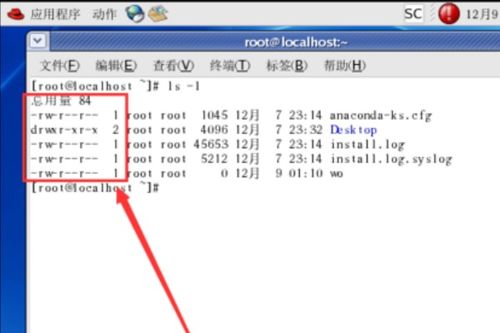
在Linux操作系统中,文件夹权限的设置对于系统的安全性、用户权限管理等方面至关重要。本文将详细介绍如何在Linux中查看文件夹权限,帮助用户更好地理解和管理文件夹权限。
一、什么是文件夹权限
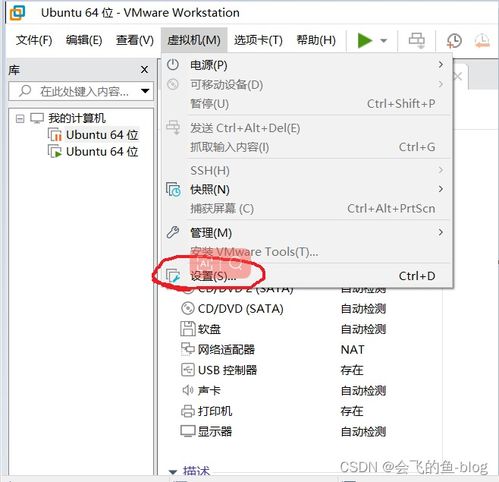
文件夹权限是指对文件夹进行访问、修改、删除等操作的权限。在Linux系统中,文件夹权限分为三种类型:读权限(r)、写权限(w)和执行权限(x)。此外,文件夹权限还分为三种用户类型:所有者(owner)、所属组(group)和其他用户(others)。
二、查看文件夹权限的方法
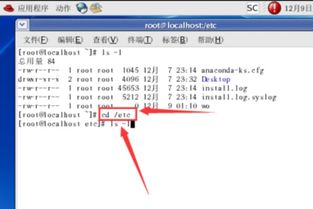
在Linux系统中,有多种方法可以查看文件夹权限。以下列举几种常用的方法:
1. 使用ls命令
使用ls命令可以查看文件夹的基本信息,包括权限。以下是一个示例:
ls -l /path/to/folder
其中,`-l`选项表示以长列表形式显示信息,`/path/to/folder`表示要查看权限的文件夹路径。
2. 使用stat命令
stat命令可以显示文件或文件夹的详细属性,包括权限。以下是一个示例:
stat /path/to/folder
同样,`/path/to/folder`表示要查看权限的文件夹路径。
三、文件夹权限的表示方法
在Linux系统中,文件夹权限的表示方法如下:
第一个字符表示文件类型,其中`-`表示普通文件,`d`表示目录。
接下来的三个字符表示所有者的权限,`r`表示读权限,`w`表示写权限,`x`表示执行权限。
再接下来的三个字符表示所属组的权限,表示方法与所有者权限相同。
最后的三个字符表示其他用户的权限,表示方法与所有者权限相同。
例如,以下是一个文件夹权限的表示示例:
drwxr-xr-x
其中,`d`表示目录,`rwx`表示所有者具有读、写、执行权限,`r-x`表示所属组具有读、执行权限,`r-x`表示其他用户具有读、执行权限。
四、修改文件夹权限
1. 使用符号权限
使用符号权限可以方便地修改文件夹权限。以下是一个示例:
chmod u x /path/to/folder
其中,`u x`表示给所有者添加执行权限。
2. 使用数字权限
使用数字权限可以更精确地设置文件夹权限。以下是一个示例:
chmod 755 /path/to/folder
其中,`755`表示所有者具有读、写、执行权限,所属组具有读、执行权限,其他用户具有读、执行权限。









